SSH -Chat hacer chat grupal/privado con otros usuarios de Linux sobre SSH
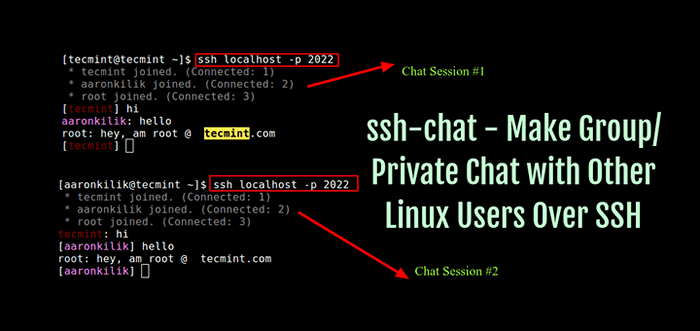
- 2560
- 622
- Hugo Vera
ssh-chat es una utilidad de línea de comandos multiplataforma escrita en Golang, que le permite chatear de forma segura con un número relativamente pequeño de usuarios a través de una conexión SSH. Está especialmente diseñado para convertir su servidor SSH en servicio de chat. Una vez que lo inicies, obtendrás un mensaje de chat en lugar de un shell habitual.
Características de SSH-chat
- Permite a los usuarios chatear en una habitación a través de SSH.
- Soporte para mensajes privados entre usuarios.
- Admite la personalización del tema del color si su cliente SSH es compatible con.
- Puede examinar la huella digital de la clave pública de cualquier usuario por razones de identificación.
- Permite a los usuarios establecer un apodo.
- Soporte para usuarios blancos/de bloqueo, así como para patear a los usuarios.
- Admite para la lista de todos los usuarios conectados.
En este artículo, explicaremos cómo configurar y usar fácilmente ssh-chat en el sistema Linux para chatear con otros usuarios en el mismo servidor.
Requisitos:
Como ya he dicho, ssh-chat está escrito en Golang, Entonces, si no tiene Golang instalado en su sistema, siga esta guía para instalarlo.
- Cómo instalar Golang (Language de programación de Go) en Linux
Instalación de SSH-Chat en sistemas Linux
Comience descargando la última versión de SSH-Chat desde su página de lanzamiento y extrae el archivo TAR y muévase al directorio de paquetes para ejecutarlo como se muestra.
# descargas de CD # wget -c https: // github.com/shazow/ssh-chat/comunes/download/v1.6/ssh-chat-linux_amd64.TGZ # TAR -XVF SSH-CHAT-LINUX_AMD64.tgz # cd ssh-chat/ # ./ssh-chat
 Servidor de chat ssh
Servidor de chat ssh Ahora los miembros de su equipo pueden conectarse a él usando el comando ssh y comenzar a chatear en una sala de chat directa a través de una conexión segura de shell.
Para demostrar cómo funciona todo, usaremos un ssh-chat servidor con IP: 192.168.56.10 y tres usuarios (raíz, tecmenta y aaronkilik) conectado a través de SSH a esto el servidor como se muestra a continuación.
Importante: Notará que los tres usuarios no están ingresando ninguna contraseña mientras se conectan al servidor, esto se debe a que tenemos el inicio de sesión sin contraseña de configuración para las conexiones SSH. Este es el método recomendado de autenticación para conexiones SSH en Linux.
$ ssh [correo electrónico protegido].168.56.10 $ ssh [correo electrónico protegido] $ ssh [correo electrónico protegido]
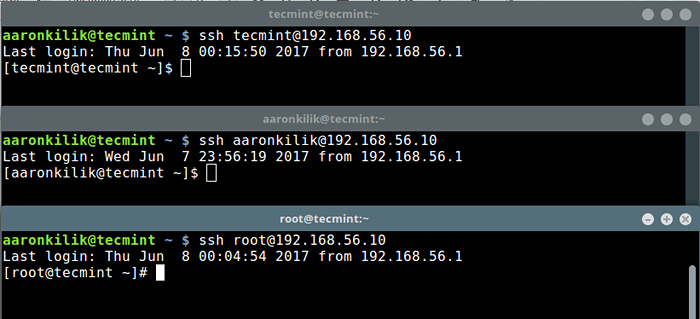 Inicios de sesión de usuario de SSH sin contraseñas
Inicios de sesión de usuario de SSH sin contraseñas Mientras está conectado al servidor a través de SSH, todos los usuarios del sistema anteriores pueden unirse a la sala de chat usando el comando SSH como este (deben usar el puerto en el que el servidor de chat está escuchando):
$ ssh localhost -p 2022
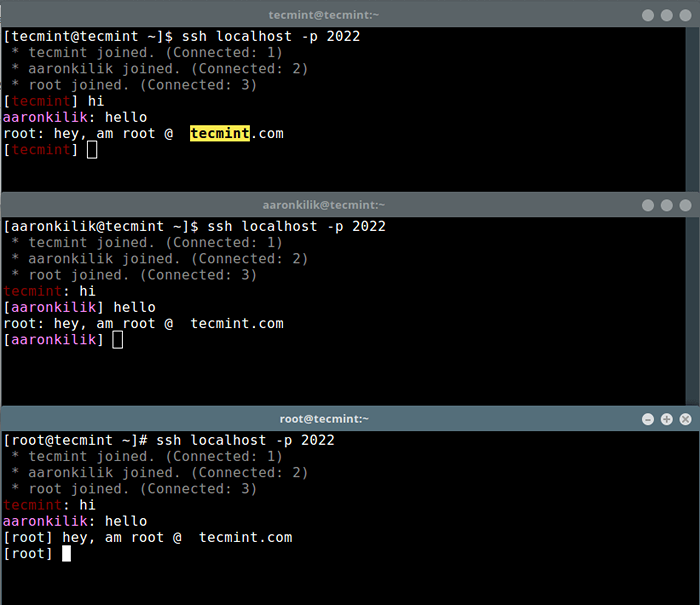 Sala de chat ssh
Sala de chat ssh Para ver todos los comandos de solicitud de chat, un usuario debe escribir el /ayuda dominio.
[TecMint] /Ayuda
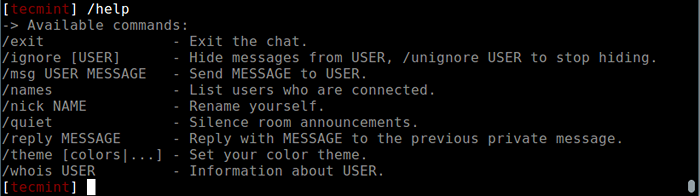 Ayuda de chat ssh
Ayuda de chat ssh Para enviar un mensaje privado, por ejemplo; Si el usuario tecmenta quiere enviar un mensaje secreto a aaronkilik, él/ella necesitaría usar el /MSG Comando de la siguiente manera.
[tecmint] /msg aaronkilik am un hacker por cierto! [Aaronkilik] /msg tecmint oh, eso es genial
Notará que root no verá los mensajes de arriba como se muestra a continuación.
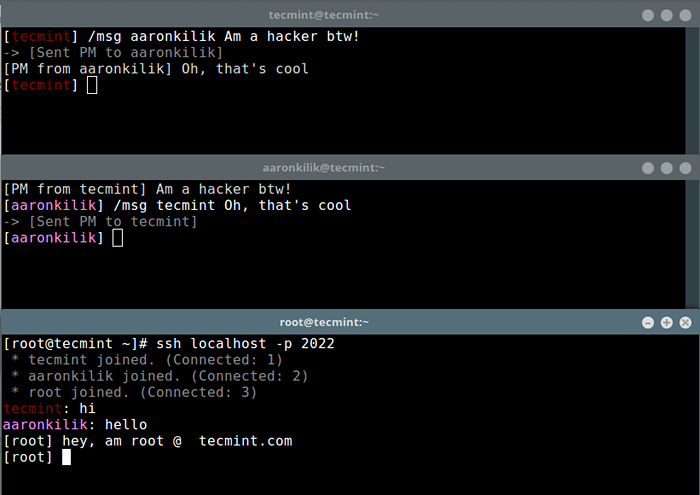 Mensajes privados del usuario de SSH Chat
Mensajes privados del usuario de SSH Chat Para ver la información de los usuarios, use el /quién es comando como este.
[Aaronkilik]/Whois Tecmint
Para ver a todos los usuarios conectados en la sala de chat, use el /Nombres Comando de la siguiente manera.
[TecMint] /nombres
Hay varias opciones para usar con SSH-Chat antes de comenzar el servidor. Para establecer un mensaje del archivo del día, use el --motd Opción como esta.
$ ssh-chat --motd ~/motd_file
Para definir un archivo de registro de chat, use el --registro Opción como se muestra a continuación.
$ ssh-chat --motd ~/motd_file --log/var/log/ssh-chat.registro
Opcionalmente puede probar con el servidor de desarrolladores.
$ ssh chat.shazow.neto
Finalmente, para ver todas las opciones de uso del servidor, escriba:
$ ssh -chat -h Uso: SSH -Chat [Opciones] Opciones de aplicación: -V, -VERBOSE Muestra el registro detallado. --Versión Impresión Versión y salida. -i, --identity = Key private para identificar el servidor con. (predeterminado: ~/.SSH/ID_RSA) ---INT = Host and Port para escuchar en. (predeterminado: 0.0.0.0: 2022) --dmin = archivo de claves públicas que son administradores. --Whitelist = archivo opcional de claves públicas que pueden conectarse. --MOTD = Mensaje opcional del archivo del día. --Log = Escriba el registro de chat en este archivo. --PPROF = Habilitar el servidor PPROF HTTP para perfilar. Opciones de ayuda: -h, --help Mostrar este mensaje de ayuda
Repositorio de Github SSH-Chat: https: // github.com/shazow/ssh chat
No olvides ver:
- 5 mejores prácticas para asegurar y proteger el servidor SSH
- Configurar "sin contraseña de autenticación de teclas SSH" con masilla en servidores Linux
- Proteger los inicios de sesión de SSH con los mensajes de banner SSH y MOTD
- Cómo bloquear el acceso SSH y FTP a IP y rango de red específico en Linux
ssh-chat es un servicio de chat seguro realmente simple y fácil de usar para usuarios de Linux. Tienes alguna idea para compartir? En caso afirmativo, use el formulario de comentarios a continuación.
- « VIFM un administrador de archivos basado en Commandline con 'VI KeyBindings' para Linux
- CPUTOOL - Límite y controle la utilización de CPU de cualquier proceso en Linux »

